Android プッシュ メッセージとは何ですか? なぜ気にする必要があるのでしょうか?
公開: 2023-09-08Android プッシュ メッセージとは何ですか? 心配しないでください。すべて説明します。 でも、まずはこれをイメージしてください…
アプリビジネスを構築することは、現状では困難です。 そして、アプリを宣伝するのは非常に難しい場合があります。 良いニュースは、自動操縦でリピーターを生成する簡単な方法があることです。
- たとえ…あなたが始めたばかりで、あなたのファンベースがまだ小さいとしても。
- たとえ…あなたが毎月何百ものプロモーションを行う電子商取引ストアを運営しているとしても。
- たとえ…すでに大量の SEO トラフィックを生成している巨大ブログがあるとしても。
答えは次のとおりです。
Androidのプッシュメッセージ!
この記事では、公開をクリックするたびにすぐにリピーターを獲得する方法を説明します。 そして、始めるのは完全に無料です。 したがって、検索エンジンがトラフィックの送信を開始するまで待つ必要はありません。
早速入ってみましょう。
Android プッシュ メッセージとは何ですか?
Android プッシュ メッセージは、購読者のデバイスに表示される短いクリック可能なポップアップ メッセージで、ワンクリックで購読者をコンテンツにリダイレクトします。
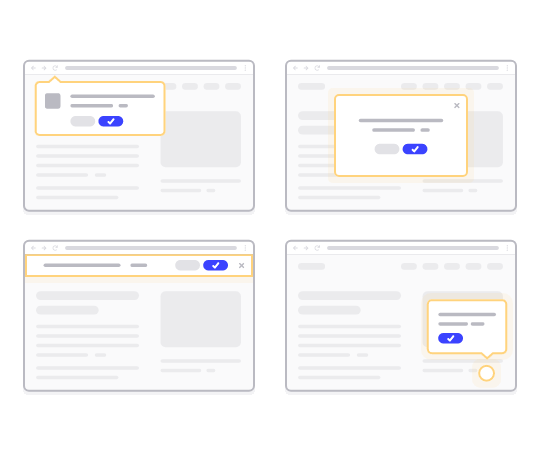
最も優れた点は、購読者がブラウザを使用していない場合でもプッシュ メッセージがポップアップ表示されることです。 これは大量の電子メールのようなものですが、Web プッシュ通知を使用すると、購読者はメッセージを見るためにアプリを使用する必要がありません。
つまり、 Android プッシュ メッセージは、オプトインしたすべての人にコンテンツへのクリック可能なリンクを送信する簡単な方法です。
プッシュ通知シーケンスにより、視聴者はあなたを無視する言い訳がなくなりました。 また、ソーシャル メディア Web サイトとは異なり、広告料金を支払わせるためにリーチを制限するアルゴリズムはありません。
Android Web プッシュ メッセージの最も優れた点は、これらのメッセージをリード マグネットや電子メール オプトイン フォームを補完するために使用できることです。
プロのヒント:リード マグネットをまだ使用していない場合は、コンバージョンを高めるために OptinMonster を使用してリード マグネットの作成を開始する必要があります。
次のセクションでは、15 分以内にセットアップする方法を詳しく説明します。
Android プッシュ メッセージをウェブサイトにインストールする方法
Android Web プッシュ メッセージを無料で開始するには、PushEngage を使用することをお勧めします。 ブログ投稿を公開するたびに、PushEngage はすべての購読者にプッシュ通知を自動的に送信します。
Android プッシュ メッセージを無料で利用して視聴者を増やしてみましょう。
ステップ #1: 無料の PushEngage アカウントを作成する
PushEngage に移動し、 「Get Started for Free」をクリックします。
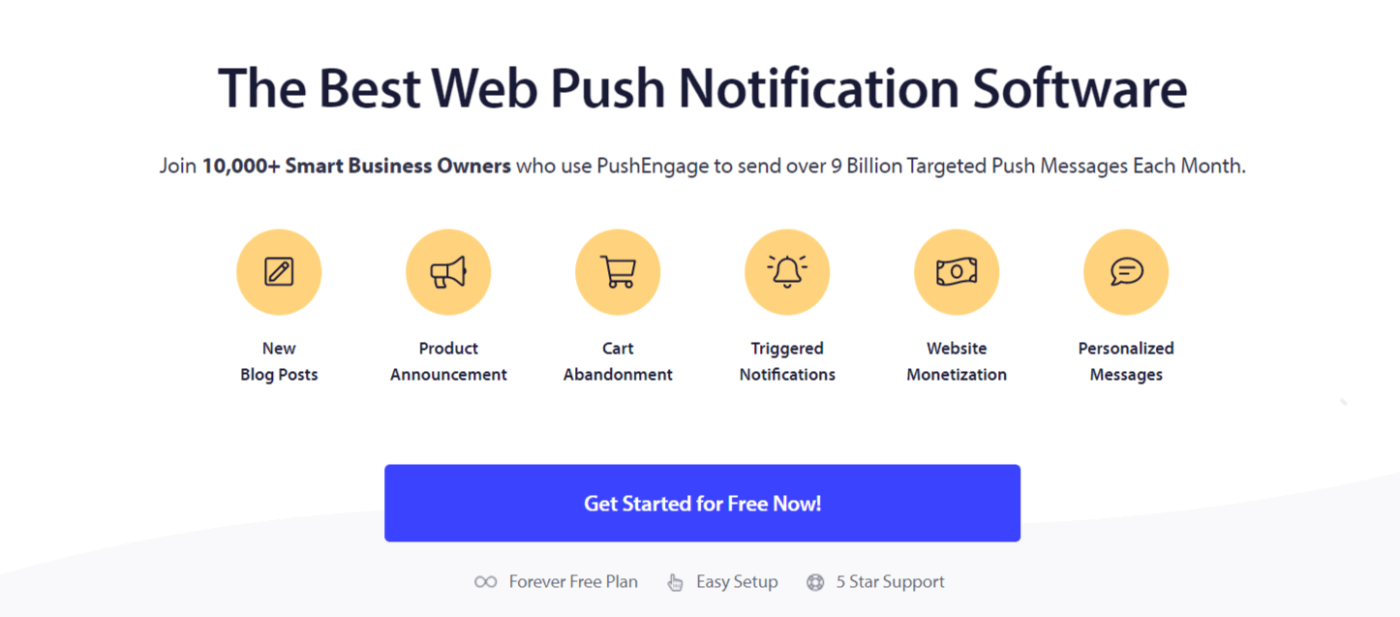
無料プラン、またはニーズに最も適したプランを選択してください。
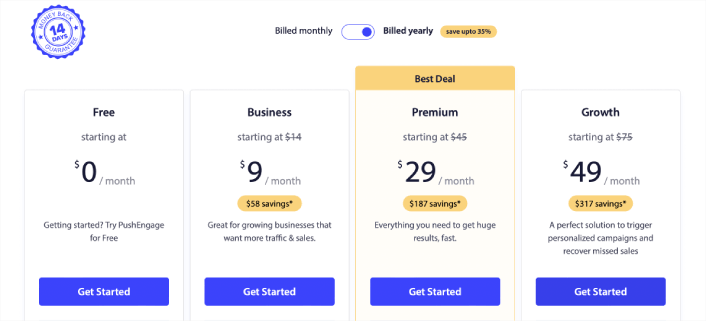
ステップ #2: PushEngage にサインアップする
ユーザーの詳細または Gmail ID を使用してプラグインにサインアップします。
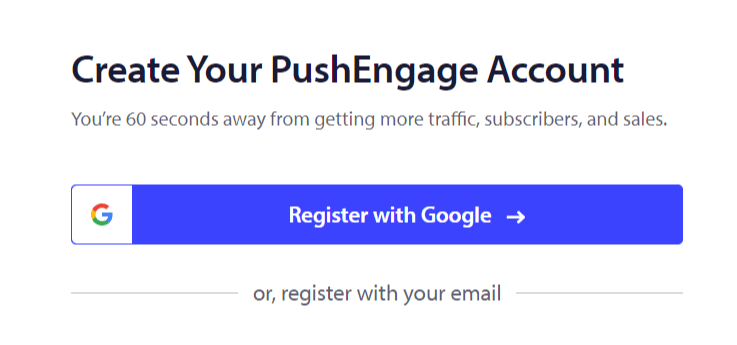
指示に従って、アカウントの設定を完了してください。
ステップ #3: WordPress プラグインをインストールする
注: Web サイトが WordPress を使用して構築されていない場合は、他の方法を使用して Android プッシュ メッセージをインストールできます。 この記事ではこれらの方法については説明しませんが、興味がある場合はインストール ガイドを参照してください。
サインアップすると、PushEngage ダッシュボードが表示されます。
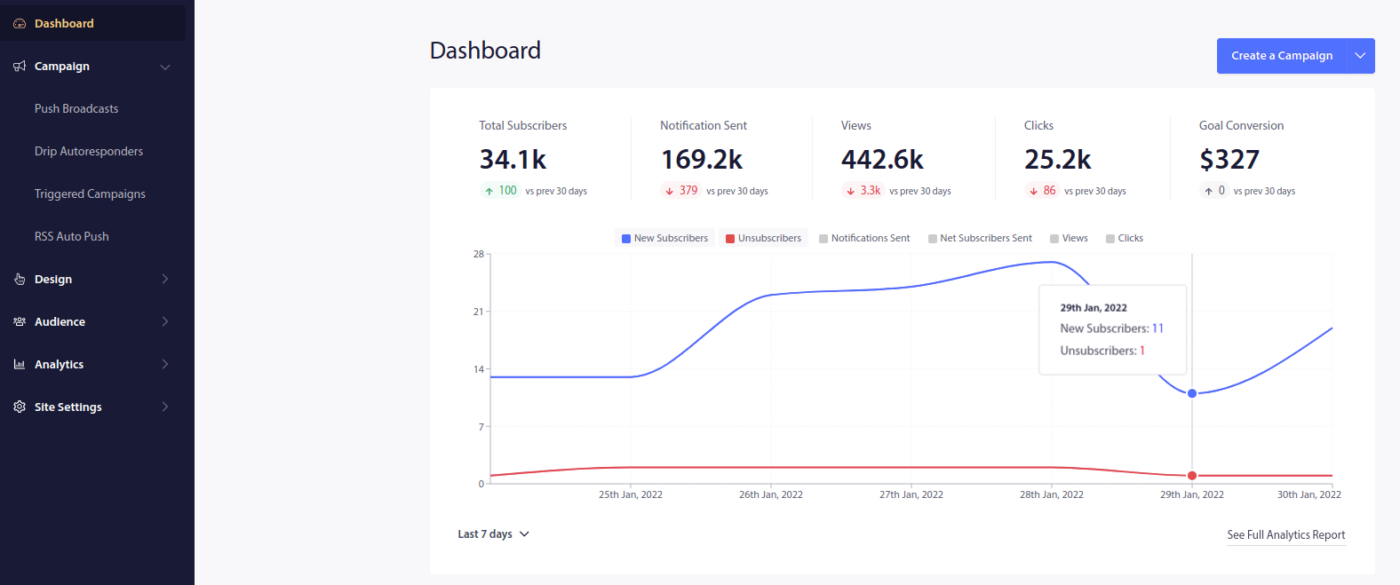
サイト設定に移動します »サイトの詳細:
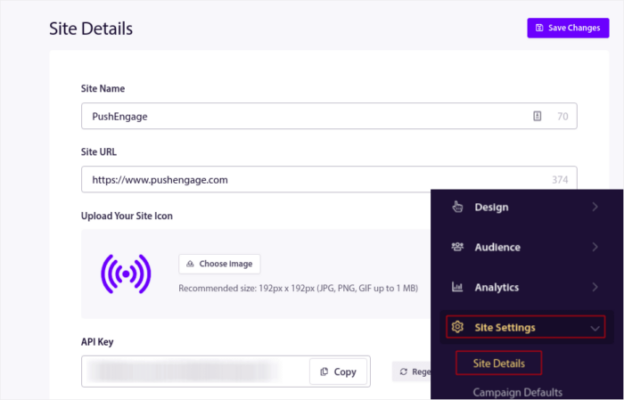
「セットアップ手順についてはここをクリックしてください」ボタンをクリックします。
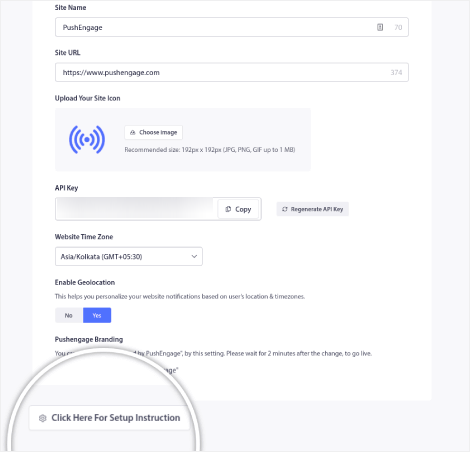
次に、 「WordPress プラグインのインストール」ボタンをクリックします。
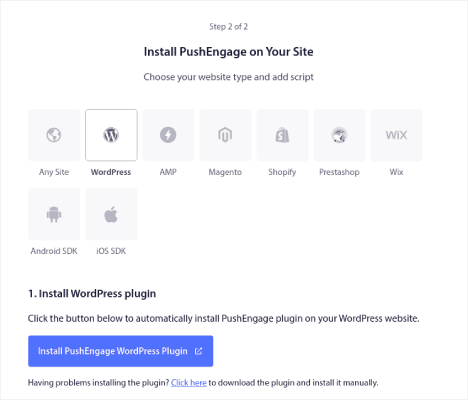
サイトの URL をすでに設定している場合は、PushEngage が自動的にサイトにインストールされます。
ステップ #4: WordPress ウェブサイトを PushEngage に接続する
PushEngage WordPress プラグインのインストールとアクティブ化が完了すると、PushEngage オンボーディング ウィザードが表示されます。
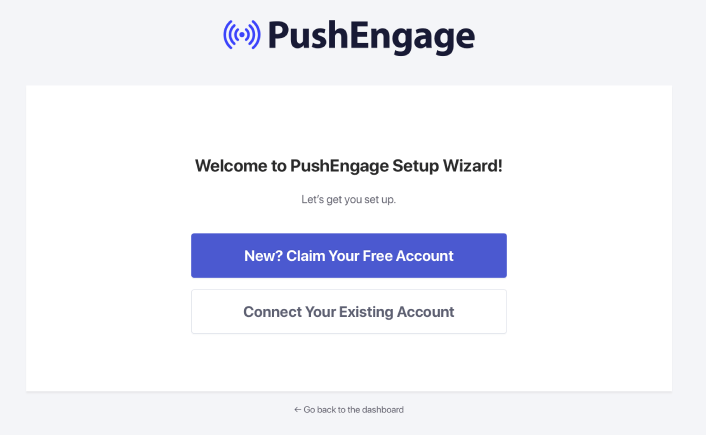
ウィザードは非常に簡単です。 新しいユーザーの場合は、 「新規?」をクリックします。 無料アカウントを取得してください。 すでにサインアップしている場合は、 [既存のアカウントに接続]をクリックします。
次に、サインアップ中にサイトをすでに登録している場合は、[登録済みサイトに接続する]の下にある[サイトを選択]ドロップダウンからサイトを選択できます。
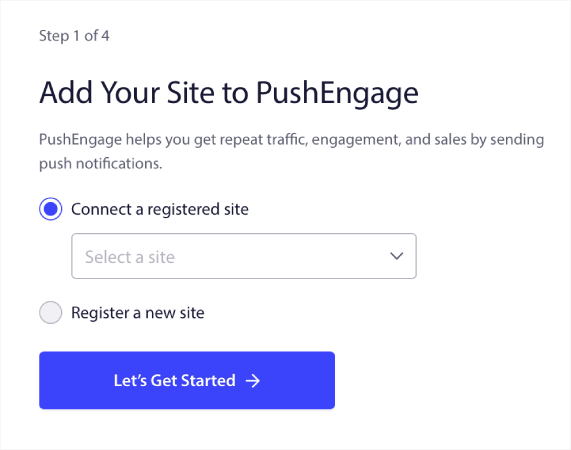
または、プレミアム料金プラン以上をご利用の場合は、 [新しいサイトの登録] をクリックして新しいサイトを追加することもできます。 次のステップでは、オンボーディング ウィザードにより、他の必須の WordPress プラグインをインストールするように求められます。
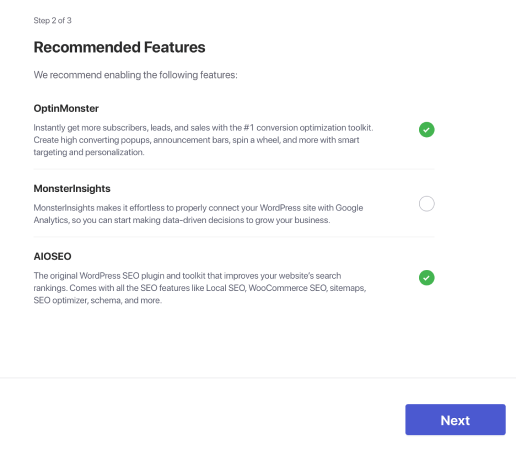
各手順を正しく実行すると、ウィザードから次の成功メッセージが表示されます。
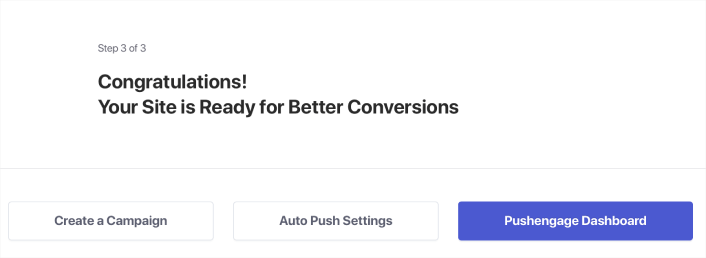
これで、キャンペーンとプッシュ通知ポップアップ モーダルを作成する準備が整いました。
Android の Web プッシュ メッセージはどのように機能しますか?
ここで少し技術的な説明をして、Android Web プッシュ メッセージがどのように機能するかを見てみましょう。
簡略化されたバージョンでは、新しい訪問者が Web サイトにアクセスするたびに、プッシュ通知の購読者になるように求められます。
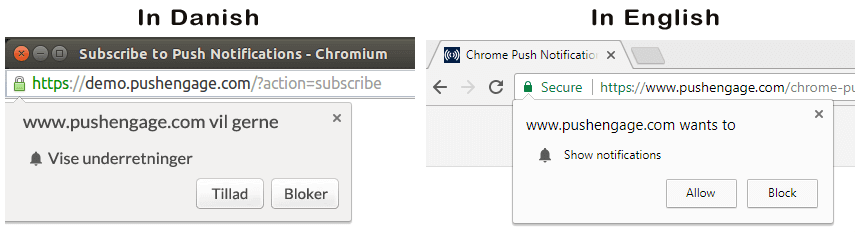
次に、PushEngage などの Web プッシュ通知サービスを使用して、購読者に送信する Android プッシュ メッセージを作成し、スケジュールします。 リスト上のすべての購読者に送信するか、購読者の特定のセグメントに送信するかを選択できます。
まず、Drip Autoresponder を作成します。
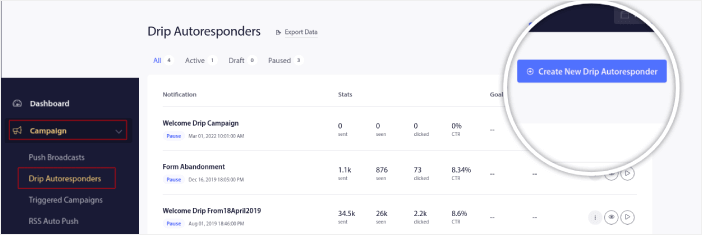
最後に、加入者はデバイスがオンラインになったときにプッシュ メッセージを受信し、提案されたアクションを実行します。
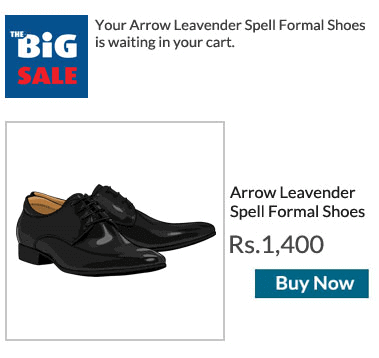
これはすべて完全に真実ですが、これはバックグラウンドで起こっていることのほんの一部にすぎません。 それでは、技術的な詳細を見てみましょう。 まだ始めていない場合は、まず、PushEngage を今すぐ始めてください。
まず、PushEngage には、加入者のデバイスに接続して Android プッシュ メッセージを送信するサーバーがあります。 現在、これらのサーバーには、購読者の名前や電子メール アドレスなどの個人情報は一切保存されません。
では、これらのサーバーには何が保存されているのでしょうか?
PushEngage と当社のサーバーにとって、購読者は、購読者のデバイスとブラウザに基づいて生成された一意のハッシュ番号です。 さらに、サーバーは加入者の地理位置情報も保存できます。
今後は、これらのサーバーに直接アクセスできなくなります。 PushEngage ダッシュボードは、プッシュ通知キャンペーンの作成、最適化、管理にのみ使用できます。
言い換えれば、PushEngage はサービスプロバイダーです。 これは、コーディングや元のサーバーの保守方法について何も知る必要がないことを意味します。 私たちはそれらすべてをお客様に代わって処理します。 あなたが心配しなければならないのは、キャンペーンを設定して利益を上げることだけです。
ここまでで、サーバーにハッシュ番号のみが保存され、個人情報は保存されない場合、パーソナライズされたプッシュ通知がどのように機能するか疑問に思っているでしょう。 ここでサービス プロバイダー API が役に立ちます。 あなたにとって、それは PushEngage Javascript API です。
この API を使用して、お持ちの他の CRM またはデータベースに接続できます。 これにより、購読者の個人情報を使用して、パーソナライズされた Android プッシュ メッセージを送信できるようになります。
PushEngage API を使用して、カート放棄キャンペーンなどの高度なキャンペーンを送信することもできます。
Android プッシュ メッセージのさまざまな部分は何ですか?
Android プッシュ メッセージがどのように機能するかを理解したところで、カスタマイズできる (またはできない) プッシュ通知のさまざまな部分を見てみましょう。
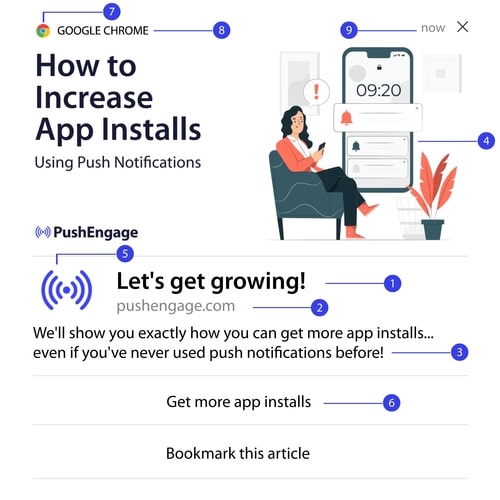
#1. プッシュ通知のタイトル
タイトルは、プッシュ通知で最も目立つテキストです。 見やすくするために、60 ~ 80 文字に制限されています。 このタイトルの目的は、加入者の注意を引くことです。 したがって、タイトル全体が明確に見えるようにすることが重要です。
プッシュ通知のコピーライティング ガイドを参照して、購読者に気に入られるキラー タイトルを作成してください。
#2. ドメイン
プッシュ通知のドメインは、Web サイトの URL にすぎません。 これも変更できません。 ただし、ブラウザのアイコンとは異なり、ドメインはブランドの認知度を高めるため、はっきりと見える必要があります。
現在、プッシュ通知データを PushEngage のサブドメインに保存するオプションが用意されています。 サブドメインを使用する場合、プッシュ通知のこの部分には、ブランドではなく PushEngage サブドメインの URL が表示されます。
ブランド価値が低下する可能性があるため、このオプションの使用はお勧めしません。
#3. プッシュ通知の内容
通知コンテンツには、通知全体の中で最も大きな部分のテキストが含まれます。 タイトルと同様に、見やすくするために 120 ~ 150 文字に制限されています。 もっと個性を表現することもできますが、短くて魅力的なものにすることをお勧めします。
通常、この部分は、タイトルに関する詳細なコンテキストを提供したり、オファーを完了したりする方法として機能します。 テキスト自体で行動喚起をわざわざ使用する必要はありません。 プッシュ通知を使用すると、CTA ボタンを追加できます。
プロのヒント:地域の言語を使用すると、プッシュ通知をよりパーソナライズしたものにすることができます。 Phototo がエンゲージメントを高めるためにプッシュ通知で現地の言語をどのように使用したかについてのこのケーススタディを読んでください。
#4. お知らせ 拡大画像
大きな画像はボールの魅力であり、通知で最初に目に入るものです。 通常、プッシュ通知の最も魅力的な部分として機能するのは 360 × 180 の画像です。
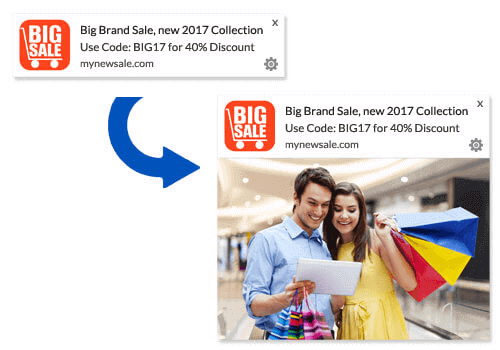
通知画像も完全にオプションです。 必要に応じて、使用しないことも選択できます。 通知画像を使用すると、プッシュ通知が広告のように感じられるようになります。 これにより、多くの加入者が通知を無視する可能性があります。
しかし、正しく行えば、画像によって CTR (クリックスルー率) が最大 62% 向上します。 プッシュ通知における画像の影響に関する業界別の調査をご覧ください。
大きな画像を使用すべきかどうかわからない場合は、画像を使用した場合と使用しない場合の通知の A/B テストを行うことをお勧めします。
#5. プッシュ通知アイコン
プッシュ通知アイコンは Web サイトのサイト アイコンに似ていますが、プッシュ キャンペーン用です。 ビジネスを表す 192 × 192 以上の画像です。 通常、これはサイトのアイコンとなり、すべての Android プッシュ メッセージに対して 1 回のみ設定できます。

プロのヒント:ブランドを変更する場合は、PushEngage のプッシュ通知アイコンも忘れずに変更してください。 また、アイコンにはアニメーション画像を使用できないことに注意してください。 したがって、ここでは GIF は機能しません。
#6. 行動喚起ボタン
すべてのプッシュ通知は最大 2 つのボタンをサポートします。 キャンペーンにはカスタマイズされた CTA ボタンを使用することをお勧めします。 CTA ごとに個別の URL とボタン アイコンを追加することもできます。
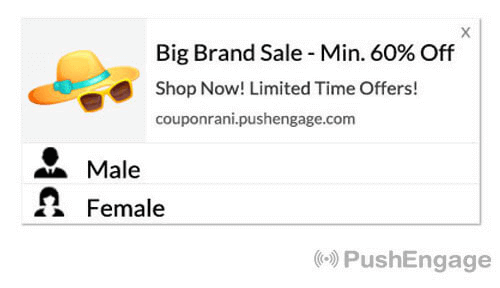
素晴らしい CTA アイデアについては、Web プッシュ通知のトリックのリストをご覧ください。
#7。 ブラウザアイコン
プッシュ通知の最も小さな部分は、購読者が現在どのブラウザを使用しているかを示すブラウザ アイコンです。 これは、どのような方法でも変更することができず、ほとんどの場合、購読者もブラウザ アイコンに気付かないため、最も見落とされやすい部分の 1 つです。
#8. ブラウザのラベル
ブラウザ ラベルは、ブラウザ アイコンの単なるテキスト バージョンです。 アイコンと同様、ブラウザ名のラベルは変更できません。
#9. タイムスタンプ
タイムスタンプは、購読者がメッセージがいつ受信されたかを知る簡単な方法です。 これはシステムによって生成されるため、変更することはできません。
さまざまなタイプのプッシュ通知オプトイン
すべてのプッシュ通知キャンペーンは同意から始まります。 これは、セス ゴーディンのパーミッション マーケティングのアイデアを拡張したものです。 考え方は非常にシンプルです。Web 訪問者に、見たいと思われるコンテンツを送信する前に、許可を求めます。
プッシュ通知の送信許可を得るプロセスを「オプトイン」と呼びます。 したがって、プッシュ通知キャンペーンを送信するには、まず Web サイト訪問者にオプトインして通知を購読してもらう必要があります。
YouTube のコンテンツ作成者であれば、チャンネル登録者の仕組みについてはすでによくご存じでしょう。 唯一の違いは、YouTube 登録者のリストを所有していないことと、登録者に送信する通知を制御できないことです。
PushEngage を使用すると、その情報がドメインに保存されるため、そのリストを所有することになります。 現在、Web サイトに使用できるオプトインには 2 種類があります。
- シングルオプトイン
- ダブルオプトイン
それらの主な違いは非常に明らかです。 シングル オプトインでは、プッシュ メッセージを 1 回だけ送信する許可を求めます。 ダブル オプトインでは、各加入者に決定の確認を求めます。
それで、どれを選ぶべきですか?
シングル オプトインはダブル オプトインよりも最大 150% 多くの購読者を獲得できることが観察されています。 この問題に悩んでいる場合は、オプトイン率を高める方法に関する記事をご覧ください。
法的な観点から見ると、GDPR では 1 回のオプトインのみが必要です。 しかし、ダブル オプトインを使用すると、購読者は実際にあなたのコンテンツをもっと望んでいるから、エンゲージメントが大幅に向上します。 ただし、オプトインの数という点では、シングルステップ オプトインの方がはるかに効果的です。
考慮すべきもう 1 つの点は、シングル オプトインを使用できるようにするには、Web サイトに SSL 証明書をインストールする必要があることです。 ただし、安全な Web サイトがなくても、2 段階オプトインをインストールできます。
したがって、SSL 証明書がインストールされている場合は、シングル オプトインを使用してください。 そうでない場合は、WordPress Web サイトに SSL 証明書をインストールする方法に関するこの記事を確認してください。
Android プッシュ メッセージをパーソナライズする方法
キャンペーンを作成する前に、パーソナライズされたプッシュ メッセージを送信するようにセグメントとオーディエンス グループを設定する必要があります。
プッシュ通知購読者向けにセグメントとオーディエンス グループを作成することで得られるパーソナライゼーションのレベルに勝るものはありません。 PushEngage » オーディエンスに移動し、セグメントとオーディエンス グループの作成をすぐに開始します。
[セグメント]タブで、新しいセグメントを作成したり、既存のセグメントを編集したりできます。
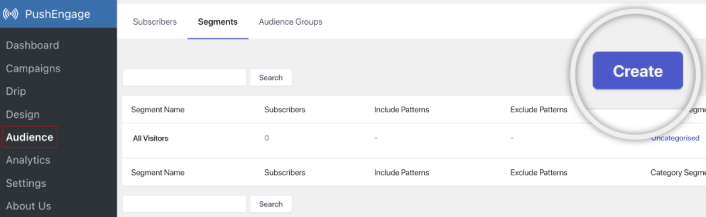
さらに詳細なパーソナライズが必要な場合は、 [対象者グループ]タブで対象者グループを作成します。
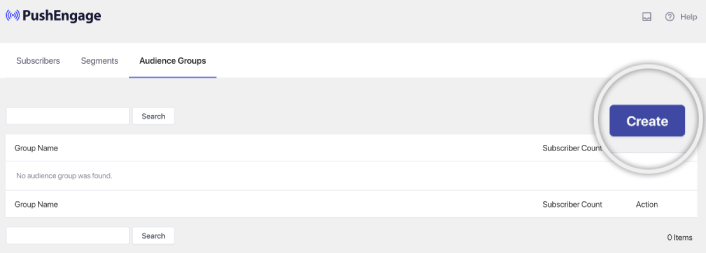
プッシュ通知セグメントやパーソナライズされたプッシュ通知を初めて使用する場合は、セグメントの作成方法に関する記事と、高度なオーディエンス グループ化に関する発表を参照してください。
ターゲットを絞った Android プッシュ メッセージを作成する方法
PushEngage ダッシュボードに移動し、 Campaign » Drip Autorespondersに移動し、 Create New Drip Autoresponderをクリックします。

次に、キャンペーンに名前を付けます (「Welcome Drip」などの名前をお勧めします)。 [コンテンツ]で、[ユーザーが購読した後すぐに通知を送信する]オプションを選択します。
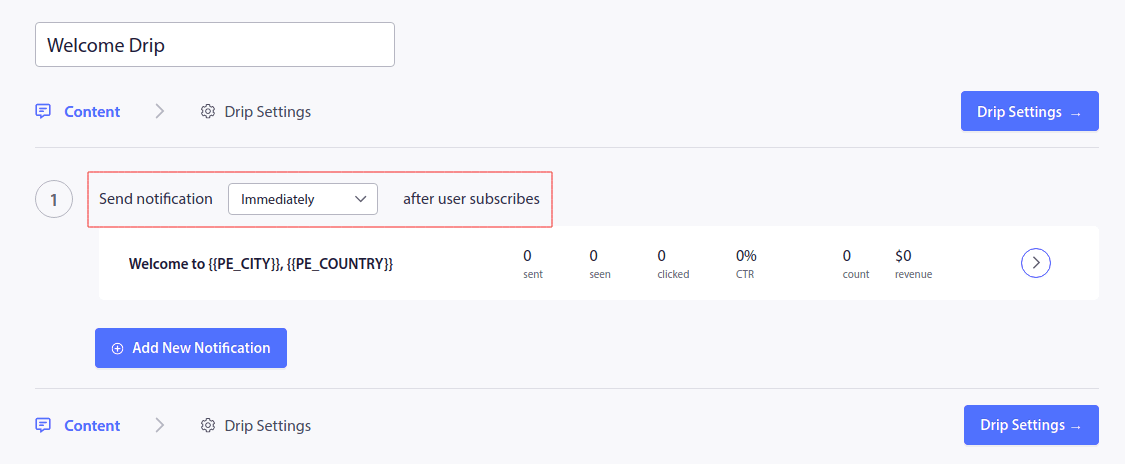
この時点で、通知の横にある矢印をクリックして通知の内容を編集できます。
PushEngage の Premium プランまたは Enterprise プランをお持ちの場合は、複数の通知を追加して、一連の自動ウェルカム メッセージを作成できます。 「新しい通知を追加」をクリックしてコンテンツを編集するだけです。
完了したら、 [Drip 設定]をクリックし、すべての購読者にウェルカム キャンペーンを送信するオプションを選択します。
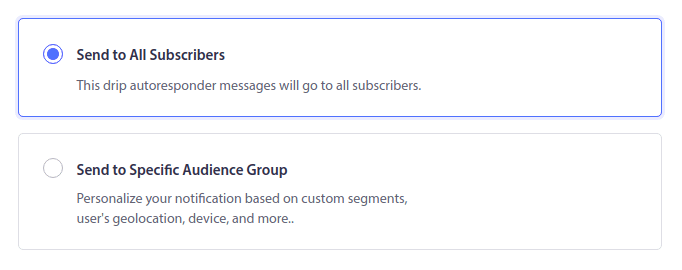
次に、下にスクロールして、プッシュ通知を追跡するための独自の UTM パラメータを設定します。
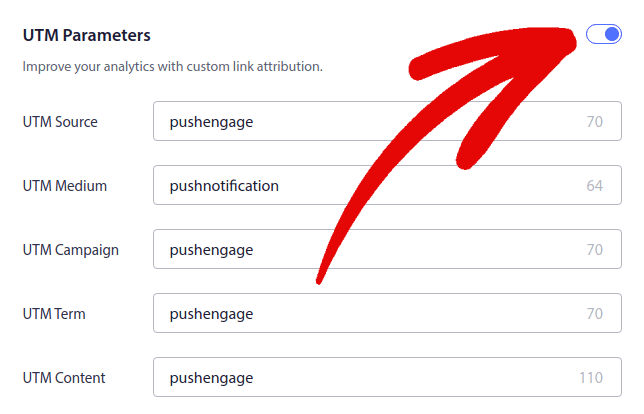
完了したら、上にスクロールして[自動応答を有効にする] ボタンをクリックします。
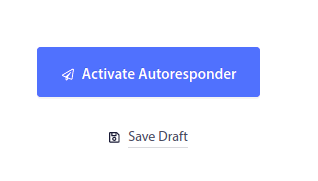
これで完了です。
ターゲットを絞った Android プッシュ メッセージを送信する方法
PushEngage ダッシュボードに移動し、 [キャンペーン] » [プッシュ ブロードキャスト]に移動し、 [新しいプッシュ ブロードキャストの作成]ボタンをクリックします。
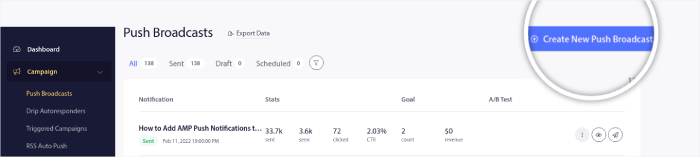
[コンテンツ]タブで、プッシュ通知コンテンツを追加します。
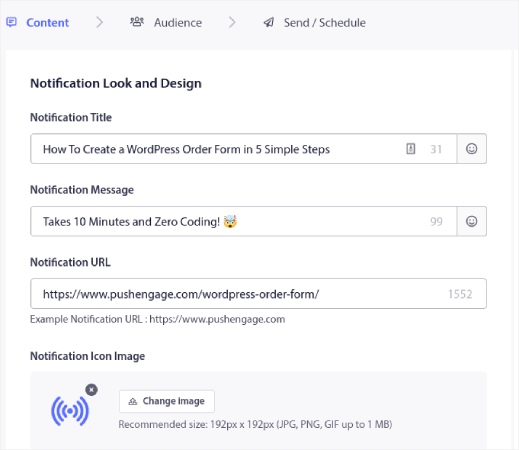
また、A/B テストを設定してクリック率を高めたり、プッシュ ブロードキャストをスケジュールして視聴回数を増やすこともできます。 いずれの場合も、最良の結果を得るには、プッシュ通知のベスト プラクティスを確認してください。
Android プッシュ メッセージ ポップアップ モーダルを作成する方法
プッシュ通知ポップアップ モーダルは、Web サイト訪問者にメッセージや通知を表示するために、Web サイトまたはモバイル アプリのインターフェイスの上部に表示される小さなウィンドウです。
ポップアップ モーダルはさまざまなイベントによってトリガーできます。 ページ訪問時、スクロール深度、さらにはボタンのクリックなどのカスタム アクションでもポップアップがトリガーされるように設定できます。
通常、ポップアップ モーダルには、Android プッシュ メッセージの送信について訪問者から同意を得るために「購読」または「許可」などの行動喚起が表示されます。 このチュートリアルに従えば、次のようなポップアップを作成できます。
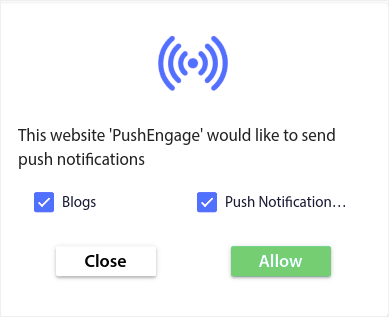
購読者を直接セグメント化できるポップアップ モーダルを作成したり、位置情報やブラウザなどのデフォルトの属性で購読者を単純に収集する通常のポップアップを作成したりできます。
WordPress ダッシュボードに戻ります。 PushEngage に移動します » デザイン:
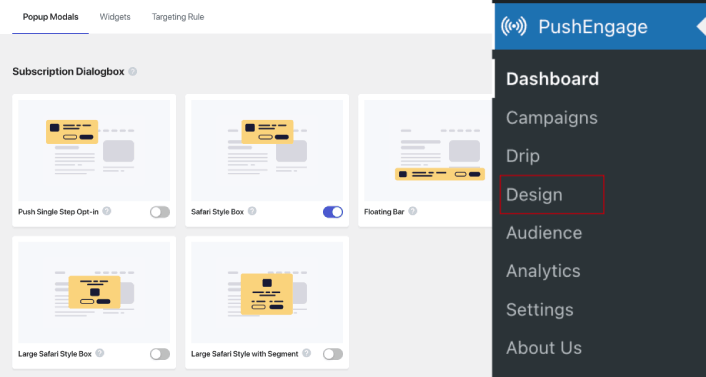
また、ポップアップ モーダルは好きなだけ設定できます。 もちろん、各ポップアップ モーダルの表示オプションで、異なるタイミングでトリガーされるようにすることもできます。
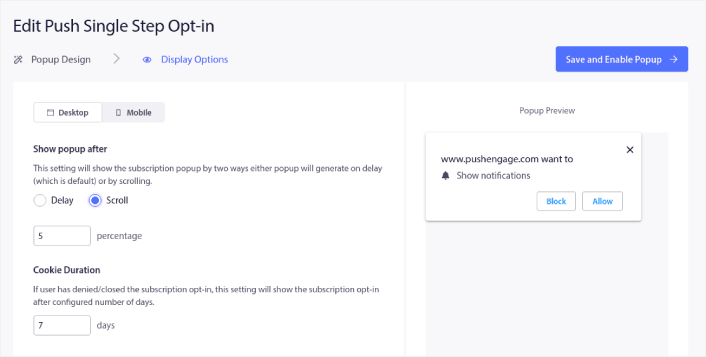
ここでの目的は、訪問者に購読する確かな理由を与えることです。 これについてサポートが必要な場合は、カスタム プッシュ通知オプトインの作成方法に関する記事を参照してください。
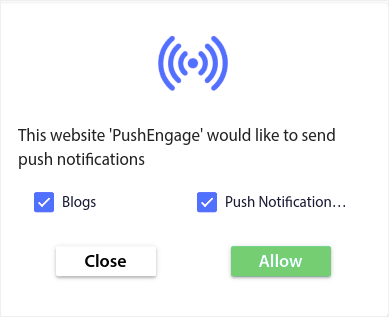
さらにターゲットを絞ったポップアップ モーダルを作成したい場合は、 [ターゲット ルール]タブでターゲット ルールを使用できます。
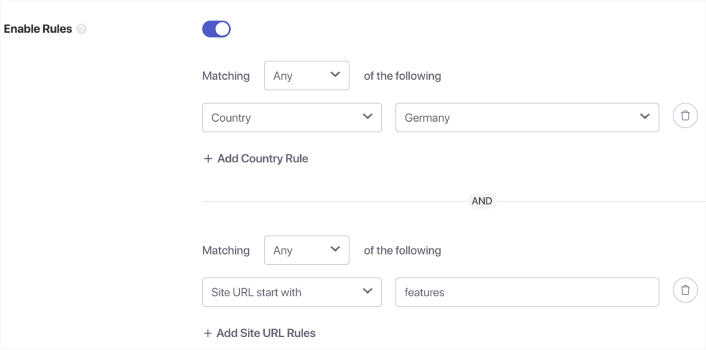
これらはグローバル ターゲティング ルールであり、個々のポップアップ モーダルのターゲティング ルールよりも優先されます。 ただし、必要に応じて、モーダルごとに堅牢なターゲティング ルールを編集して作成できます。
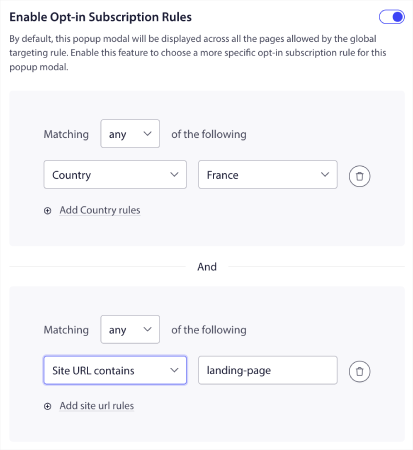
たとえば、異なる言語でポップアップ モーダルを作成して、異なる国の訪問者をターゲットにすることができます。
クリックスルー率の高いテンプレートを使い始めたい場合は、コンバージョン率の高いプッシュ通知オプトインに関するこの記事を参照してください。
ターゲットを絞った Android プッシュ メッセージを送信する前にすべきこと
ほぼ終わりです。
プッシュ通知の送信を開始する前に、Web サイトのサブスクリプション オプトインを設定する必要があります。 オプトインすると、Web 訪問者がプッシュ通知購読者に変わります。 したがって、これは重要な要素です。
インスピレーションが必要な場合は、コンバージョン率の高いプッシュ通知オプトインに関するこの記事をご覧ください。 オプトインの設定が完了すると、サイトで購読者を集めることができます。 しかし、オプトインが適切に機能していることはどうやってわかるのでしょうか?
したがって、ウェルカム プッシュ通知を設定するのが賢明です。
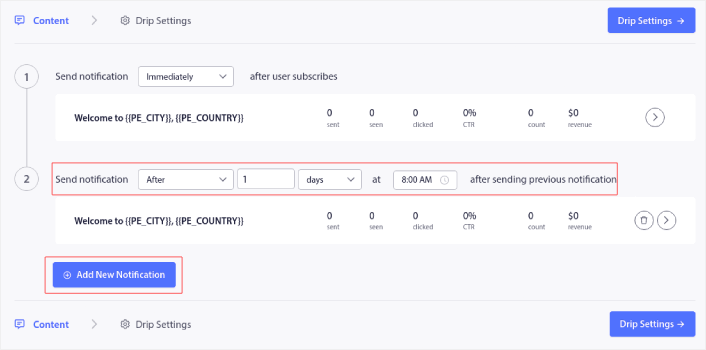
プロのヒント:プッシュ通知の本格的なテストに時間を費やす必要があります。 これにより、最も一般的な問題のトラブルシューティングが行われ、後で問題を解決するために時間を無駄にすることがなくなります。
Android プッシュ メッセージを送信した後に行うべきこと
今回はこれで終わりです。
この記事が役に立ったと思われる場合は、必ず以下にコメントを残してください。
Android プッシュ メッセージを使い始めるのは、恐ろしいように思えるかもしれません。 ただし、目標の追跡と分析に常に注意を払っていれば、問題はありません。 さらに重要なのは、プッシュ通知キャンペーンの助けを借りて、より多くの利益を得ることができるということです。 開始するための素晴らしいリソースをいくつか紹介します。
- リターゲティングプッシュ通知を使用して収益を2倍にする方法
- プッシュ通知を並べ替えて、当選したキャンペーンを見つける方法
- プッシュ通知の購読者リストをクリーンアップする方法 (簡単)
- RSS プッシュ通知を自動的に送信する方法
- プッシュ通知を使用してニュース サイトを宣伝する方法
- クロスセリングプッシュ通知を使用して売上を2倍にする方法
- 閲覧放棄プッシュ通知の使用方法 (4 ステップ)
プッシュ通知を初めて使用する場合は、PushEngage を試してみてください。 PushEngage は、市場でナンバー 1 のプッシュ通知ソフトウェアです。 あなたのキャンペーンは安全に守られます。
まだお使いでない場合は、今すぐ PushEngage を始めてください。
